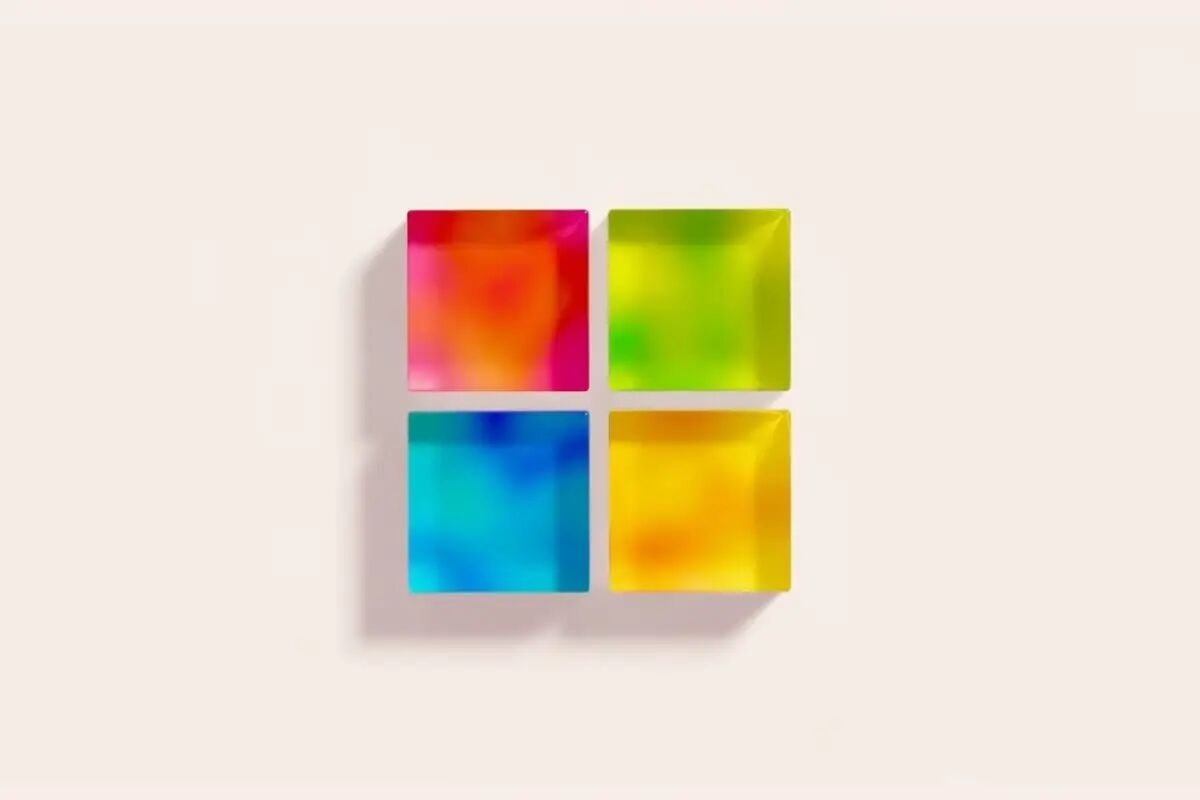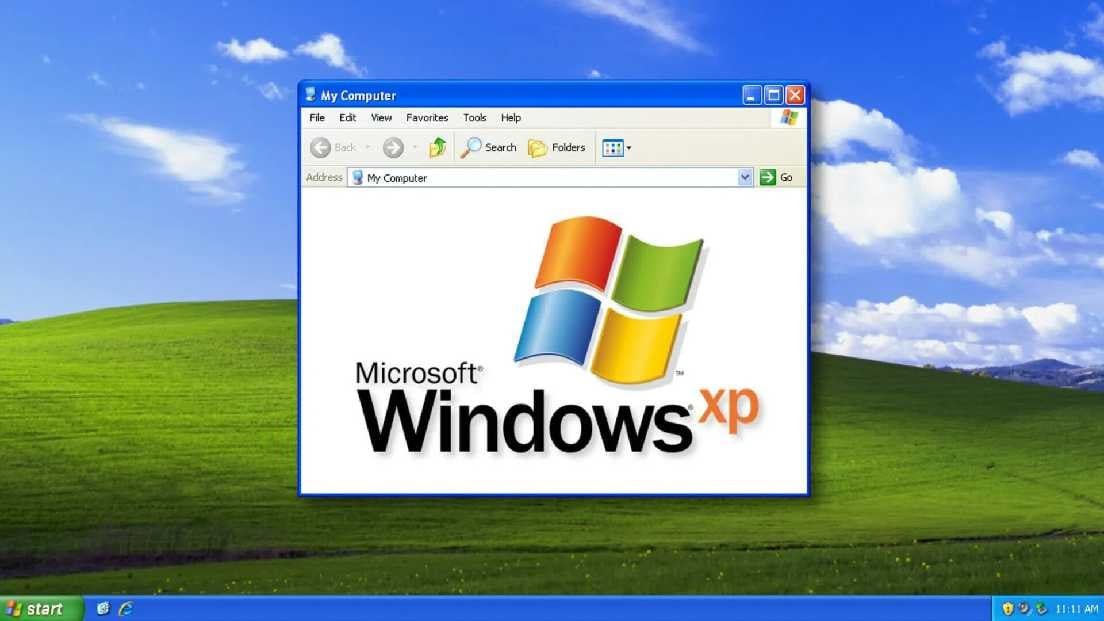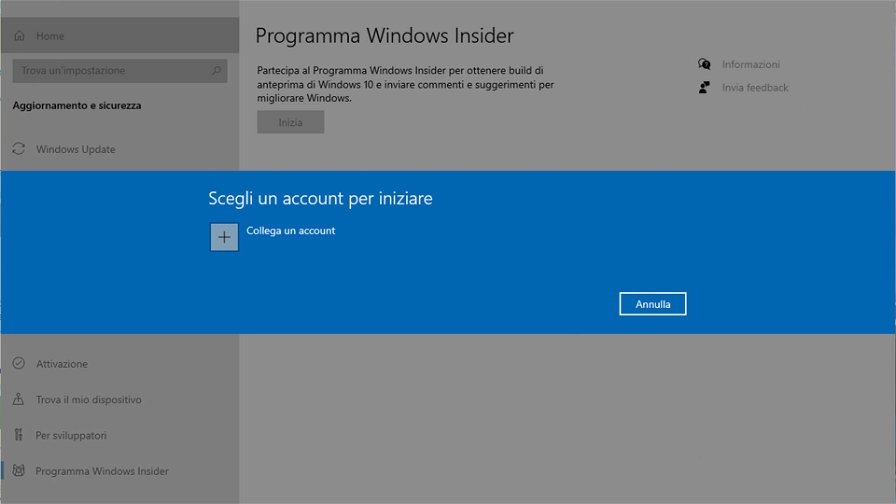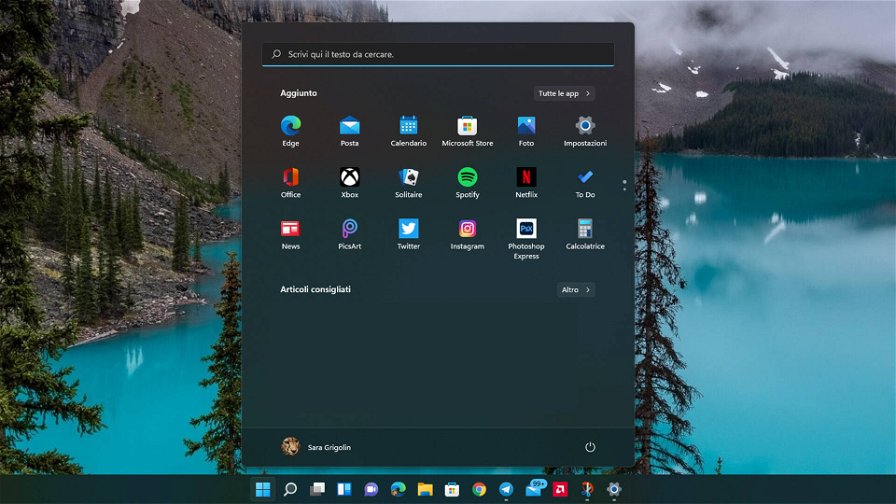Microsoft dovrebbe iniziare il lento rilascio di Windows 11 il 5 ottobre. Tuttavia, poiché la nuova versione è già stata finalizzata, è possibile scaricarla in anticipo utilizzando il Programma Windows Insider.
Il Programma Windows Insider è un programma di test, progettato per consentire agli sviluppatori di scoprire le nuove funzionalità del sistema operativo per preparare le proprie app compatibili. Ma è anche aperto a chiunque voglia fornire feedback e contribuire a realizzare la versione finale del nuovo sistema operativo.
Il programma è disponibile in tre diversi livelli (dev, beta e canale versioni di anteprima di Windows). Poiché la versione finale deve passare attraverso tutti i canali, è ora possibile utilizzare il terzo canale per aggiornare un computer compatibile prima che Windows 11 sia generalmente disponibile.
In questa guida vi mostreremo i passaggi per scaricare la versione finale del nuovo sistema operativo prima del rilascio ufficiale del 5 ottobre.
Come installare Windows 11 prima del 5 ottobre
Come prima cosa bisogna registrare il proprio account Microsoft al Programma Windows Insider visitando questa pagina e assicurarsi di avere attivato l’opzione Dati di diagnostica facoltativi in Impostazioni > Privacy > Feedback e diagnostica.
Dopodiché recarsi nelle Impostazioni del proprio computer Windows 10:
- Andare nel menu Start e premere l'icona dell'ingranaggio, oppure cercare "Impostazioni";
- Una volta aperte le Impostazioni, andare in Aggiornamento e sicurezza > Programma Windows Insider;
- Premere su "Inizia";
Qui Microsoft vi chiederà di collegare un account per poter proseguire, premete il segno + per connettere l’account Microsoft con cui vi siete registrati al Programma Windows Insider. Ora dovrete scegliere il canale attraverso cui ricevere la versione Anteprima: dovere scegliere il canale versioni di anteprima di Windows. Ora non resta che confermare di accettare i termini di sicurezza e riavviare il dispositivo per completare la configurazione.
Dopo aver riavviato:
- Andare in Impostazioni;
- Selezionare Aggiornamento e sicurezza > Windows Update e controllare gli aggiornamenti per poter scaricare e installare Windows 11.
- Comparirà una scritta "L'aggiornamento a Windows 11 è pronto, ed è gratuito" e dovrete premere su "Scarica e installa";
- Dopodiché vi sarà chiesto di riavviare il dispositivo per far sì che l'aggiornamento sia installato.
Completati questi step, Windows 11 sarà installato nel vostro computer.
Nel caso in cui l'aggiornamento a Windows 11 non vi appaia in Windows Update, potete provare a passare al Canale Beta per poter scaricare l'aggiornamento. Tuttavia, se nelle impostazioni ricevete un messaggio che indica che il vostro computer non potrà eseguire Windows 11, non potrete utilizzare questi metodi per eseguire l'aggiornamento.
Per modificare le impostazioni del programma Windows Insider, aprire le Impostazioni e andare in Aggiornamento e sicurezza > Programma Windows Insider. Nella sezione "scegli le impostazioni Insider" selezionare il Canale Beta. Dopo il riavvio, andare in Windows Update e installare Windows 11.